
Neste artigo
Samsung Bixby é um conjunto de ferramentas de inteligência artificial que torna mais fácil usar o telefone Samsung Galaxy e organizar sua vida. Da ativação de voz com Bixby Voice ao reconhecimento de imagem através do Bixby Vision e IA inclinado através do Bixby Home, abaixo estão cinco maneiras pelas quais Bixby melhora a sua vida. Os recursos completos do Bixby estão disponíveis no Samsung Galaxy S10 e S9, além do Galaxy Note 9. Recursos limitados estão disponíveis em outros dispositivos Samsung Galaxy.
Use Bixby Voice para controlar seu telefone
O ponto forte do Bixby Voice é que ele entende comandos de voz. Em particular, ele interpreta comandos que operam o telefone. Todos os comandos que você usa com a tela sensível ao toque podem ser falados em seu telefone. Quando você quiser enviar um e-mail, por exemplo, diga a Bixby para abrir seu aplicativo de e-mail e enviar um e-mail para seu amigo Sam. Você evitará ter que encontrar o aplicativo de e-mail em seu telefone e pesquisar o endereço de e-mail do destinatário. Para usar comandos de voz com Bixby Voice:
-
Pressione e segure o Bixby na lateral do telefone Samsung Galaxy. Se esta for a primeira vez que você está usando o Bixby Voice, o aplicativo irá guiá-lo através do processo de configuração.
-
Diga um comando. Para encontrar uma lista de comandos que funcionam com Bixby e seu telefone, toque em Comandos de Pesquisa.
-
Liberte o Bixby chave.
Encontre informações com Bixby Vision
Você já encontrou uma planta que nunca viu antes e quer saber como ela se chama? Talvez você queira descobrir que tipo de cachorro seu vizinho tem ou está preocupado que alguém tenha roubado imagens do seu site. Quando quiser encontrar informações, mas digitar uma descrição não obtiver resultados, tire uma foto. O Bixby Vision facilita a busca visual de informações. Ele usa a câmera do seu telefone para tirar uma foto do objeto e, em seguida, encontra imagens semelhantes na web.
-
Abrir Bixby Home pressionando o Bixby tecla no seu telefone ou deslizando para a direita.
-
Role a página para baixo para encontrar o Visão Bixby cartão e toque Imagem. Quando você não entende um idioma estrangeiro, use a ferramenta Bixby Vision Text para traduzir o texto para o seu idioma.
-
Aponte a câmera para o objeto. Bixby Vision tenta identificar o objeto e exibe sugestões.
-
Toque na sugestão que corresponde ao que você está procurando e Bixby Vision abre uma lista de correspondências. Se o Bixby Vision sugerir imagens não relacionadas à imagem desejada, tire a foto de um ângulo diferente.
-
Toque em uma imagem e seu navegador da web padrão é aberto para exibir os resultados da pesquisa.
-
Visualize a página da web para encontrar informações sobre sua foto.
Compre com Bixby Vision
Você já folheou uma revista, viu algo de que gostou e se perguntou onde poderia comprar uma igual? A Bixby Vision usa sua câmera para identificar o item e listar as lojas que o possuem à venda.
-
Abrir Bixby Home e vá até o Visão Bixby cartão.
-
Tocar Compras e aponte a câmera para um item. Bixby Vision tenta identificar o objeto e exibe uma série de resultados de texto.
-
Toque no resultado que corresponde ao item. Bixby Vision exibe uma lista de produtos correspondentes.
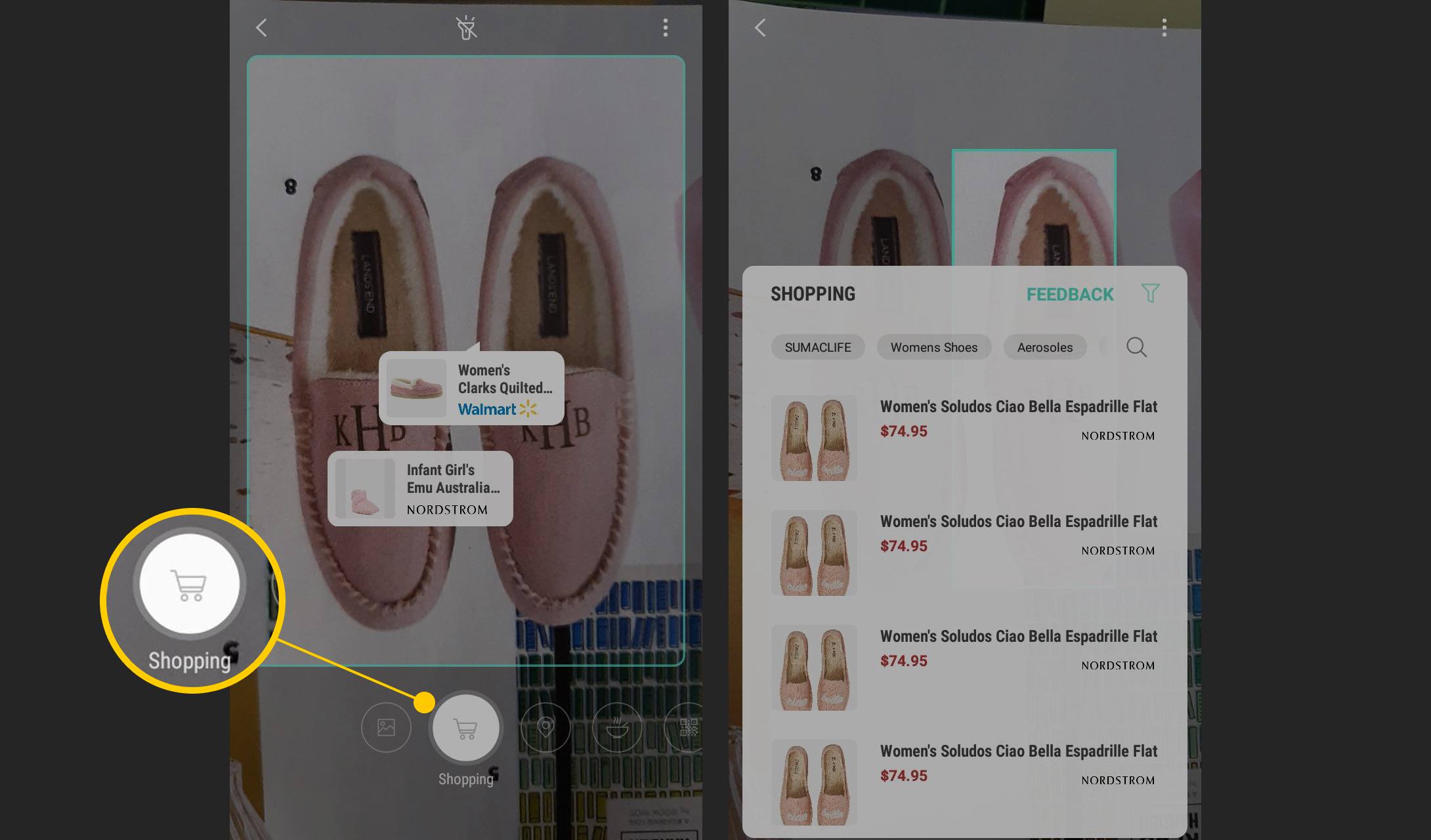
-
Toque em um produto da lista para fazer compras.
Use Bixby Home para encontrar todos os seus sites em uma página
Não seria conveniente encontrar todos os seus sites favoritos em um só lugar? Bixby Home exibe seus feeds de notícias de mídia social e seus sites mais visitados em um local conveniente. Você não só pode organizar sua vida online, mas também encontrará outros aplicativos úteis no Bixby Home. Você encontrará um aplicativo que o mantém atualizado com o tempo, uma lista de seus aplicativos usados com frequência, acesso rápido às suas músicas favoritas no Spotify ou outro serviço e muito mais. Bixby Home é organizado em cartões e cada cartão é um espaço reservado para todos esses aplicativos. Se o Bixby Home contiver um cartão para um aplicativo que você não usa ou não quer ver, remova o cartão. Existem também mais cartões que podem ser adicionados ao Bixby Home. Veja como adicionar um novo cartão ao Bixby Home:
-
Toque nos três pontos verticais no canto superior direito para abrir o menu.
-
Tocar Definições e depois Cartas.
-
Para exibir um aplicativo na página inicial do Bixby, mova o controle deslizante para o Sobre posição. Para remover um aplicativo do Bixby Home, mova o controle deslizante para o Fora posição.
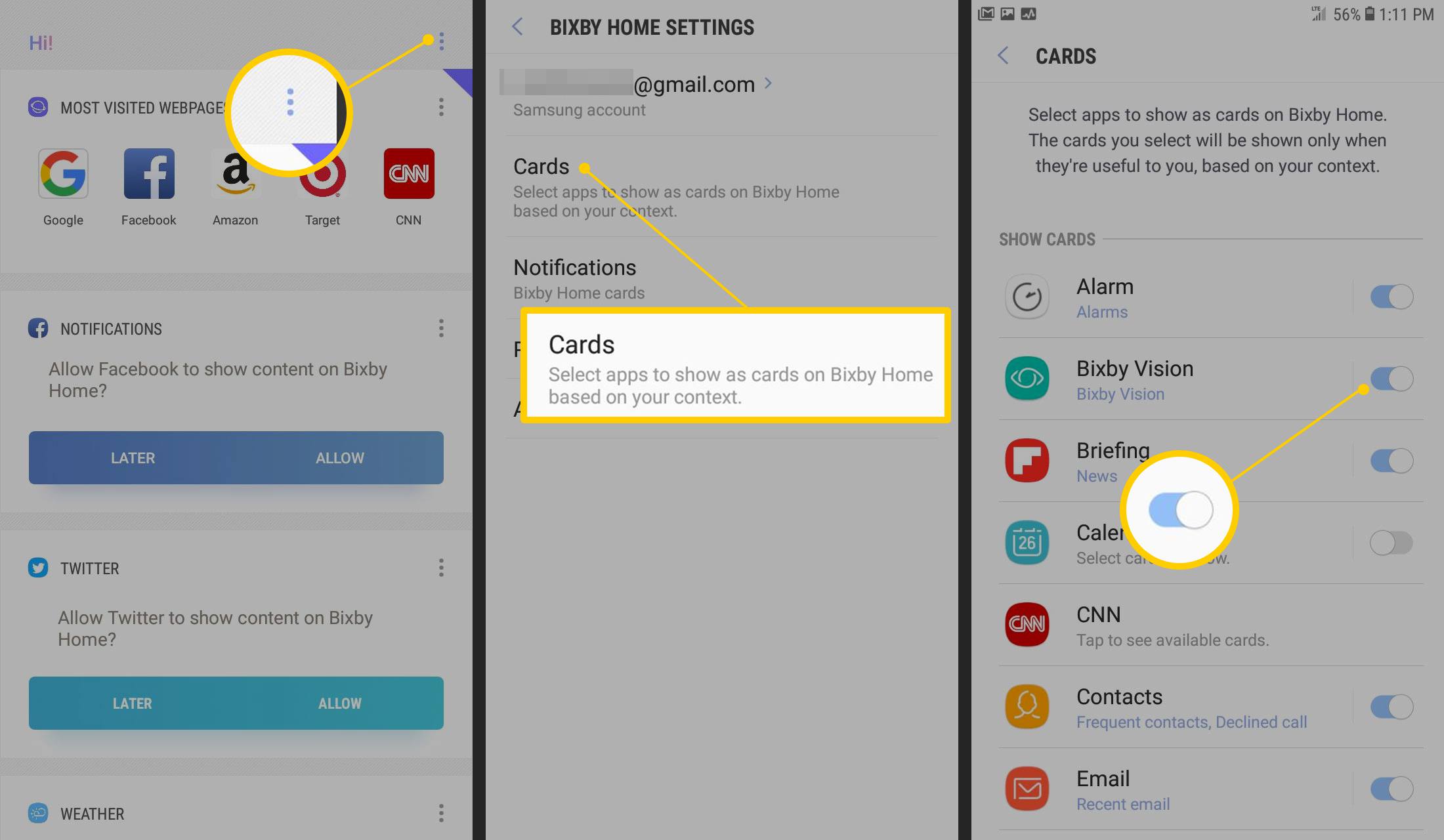
-
Tocar Voltar até você voltar para a casa de Bixby.
Use Bixby para controlar sua TV com sua voz
Imagine não ter que pesquisar as opções do menu da TV para pesquisar conteúdo, alterar o brilho, mudar para o DVD player ou alterar o modo de imagem. Tudo isso é possível com Bixby em sua TV Samsung. Veja como usar o Bixby em uma smart TV Samsung:
-
Pressione e segure o Microfone botão no controle remoto da TV.
-
Diga um comando, como “abaixe o volume”, “vá para o canal 12” ou “mostre uma lista de filmes de ação”.
-
Solte o botão no controle remoto. A TV reconhece o comando e faz as alterações.